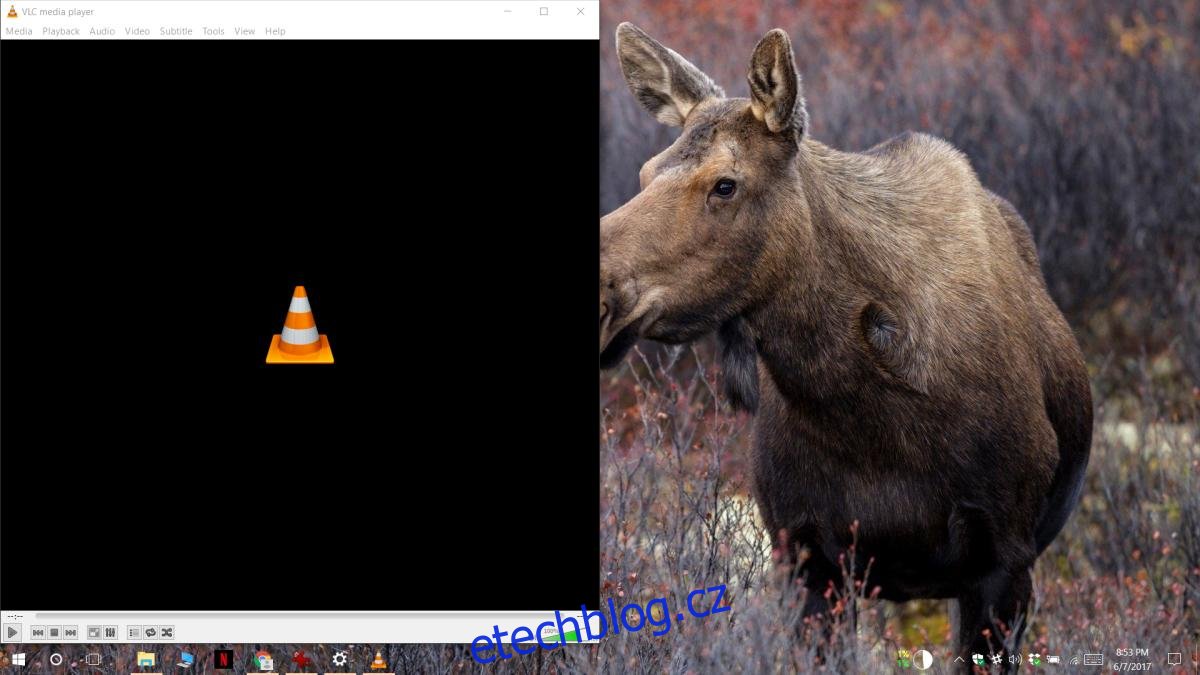Když otevřete aplikaci v systému Windows, normálně se otevře ve středu obrazovky. Některé aplikace jako Chrome a aplikace Filmy a TV se otevřou v plném zobrazení, tj. v maximálním zobrazení. To je, pokud vše půjde dobře. Pokud se vám aplikace otevírají mimo obrazovku nebo částečně mimo obrazovku, je to ještě jeden problém, který musíte vyřešit, než budete moci aplikaci používat. V ideálním případě problém vyřeší přetažením okna aplikace zpět do středu nebo zpět v úplném zobrazení. Existují však výjimky. Někdy si aplikace nepamatuje poslední pozici, ve které byla otevřena. Pokud se vám aplikace otevírají mimo obrazovku, vyzkoušejte jednu z následujících oprav.
Table of Contents
Snap Windows
Pokud přesunutí okna zpět do středu obrazovky nevyřeší otevírání aplikací mimo obrazovku, zkuste okno aplikace přitáhnout k okraji. Ujistěte se, že je aplikace aktivní, tj. zaostřená. Kliknutím na ikonu na hlavním panelu na něj zaostříte. Pomocí kláves Win+šipky jej přichyťte k okraji aktuálního zobrazení. Zavřete aplikaci a znovu ji otevřete. Pravděpodobně si bude pamatovat svou poslední pozici, tj. přichycenou k okraji obrazovky.
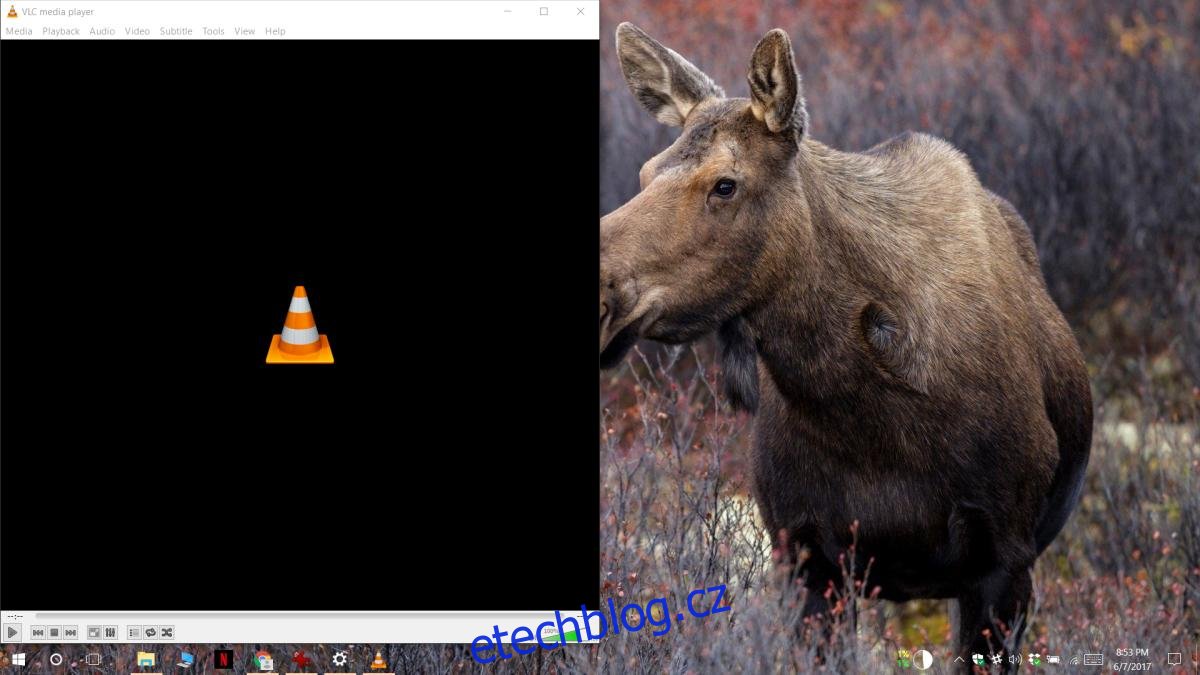
Více displejů
Otevírání aplikací mimo obrazovku je často vedlejším produktem používání více monitorů s různým rozlišením. Jako hlavní displej můžete nastavit jeden ze dvou nebo tří displejů připojených k vašemu systému. Všechny aplikace se otevírají na hlavním displeji, ale když jej odpojíte, existuje šance, že se něco může zlomit. Normálně se stane, že další displej v řadě je nastaven jako hlavní displej, ale to může také vést k otevření aplikací mimo obrazovku.
Chcete-li to opravit, znovu připojte druhý displej. Systém Windows si zapamatuje, že byl nastaven jako hlavní displej. Otevřete aplikaci Nastavení, přejděte do skupiny nastavení Systém a na kartě Displej nastavte jako hlavní displej druhý displej, ten, který hodláte používat po odpojení druhého. Odeberte/odpojte druhý displej a vaše aplikace se znovu otevřou ve středu obrazovky.
Shift + Zavřít okno aplikace
Pokud vše ostatní selže, otevřete problematickou aplikaci. Přetáhněte jej do středu obrazovky. Podržte klávesu Shift a klikněte na tlačítko Zavřít v pravé horní části okna aplikace. To může aplikaci přinutit, aby si zapamatovala svou aktuální pozici na obrazovce. Po zavření aplikace ji znovu otevřete a tentokrát si zapamatuje svou pozici.
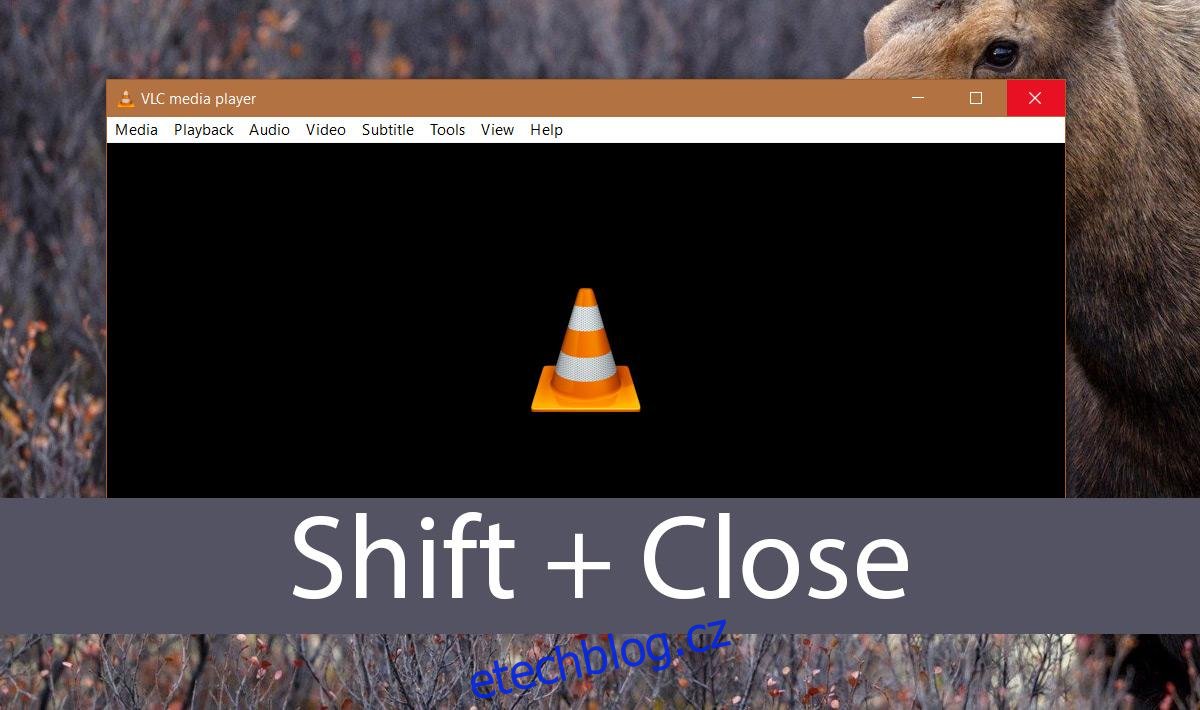
Tato metoda je užitečná zejména pro aplikace, které otevírají další okna, například Photoshop. Photoshop se často otevře správně, ale jeho nový soubor nebo dialogové okno otevřít soubor se otevře mimo obrazovku. Pokud tomu tak je, přetáhněte okno do středu a zavřete jej, zatímco držíte klávesu Shift.